win10自带录屏快捷键是什么?win10怎么录屏
近年来,国内直播平台发展的速度也是相当之快,特别是一些游戏类直播、直播授课、演唱会直播等多种形式。相信有很多小伙伴会想把直播里面的精彩内容给录屏下来。其实,我们的Windows系统是自带的录屏功能,这是很多有很多小伙伴不了解而已,那么win10怎么录屏?具体的录屏方法,就由小编为大家演示一下吧。
一、win10自带录屏快捷键是什么?
相信有很多小伙伴喜欢看游戏直播或者是看视频的时候,总想着把某些精彩的画面给录屏下来,但是又害怕退出去之后,错过一些有趣的画面。使用快捷键快速调出录屏功能,将精彩画面捕获起来吧。下面就由小编给大家介绍一下win10的录屏快捷键是什么,具体如下:
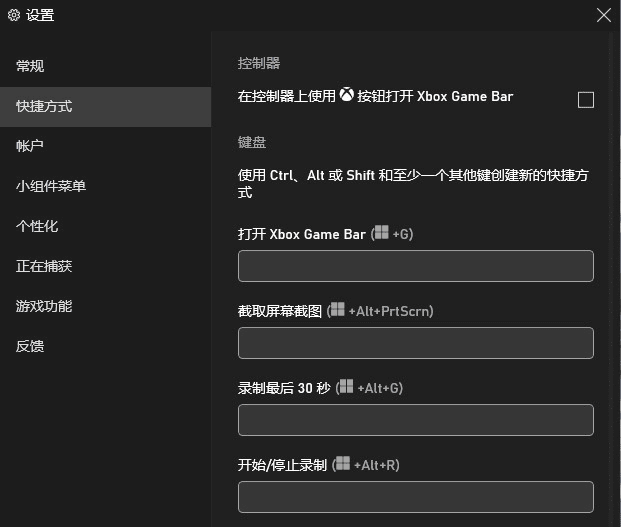
二、win10怎么录屏
小编相信有许多小伙伴们不知道Windows10电脑上怎么进行屏幕录制。其实方法很简单,只需要几个快捷键就可以进行了。
第一步:打开电脑【设置】,然后点击【游戏】功能。
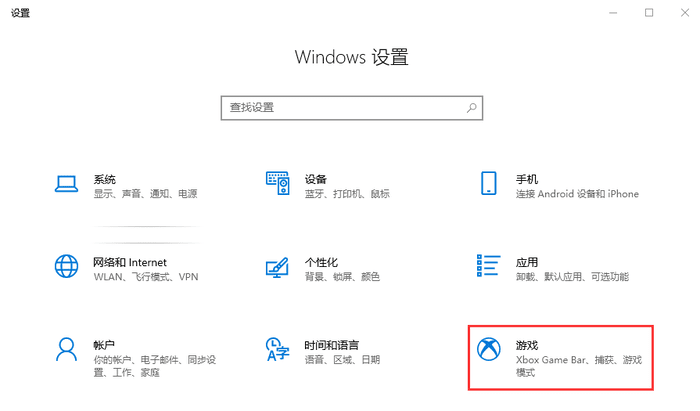
第二步:进入页面之后,点击【Xbox Game Bar】,同时点击蓝色按钮【开】和勾选【在控制器上使用此按钮打开Xbox Game Bar】
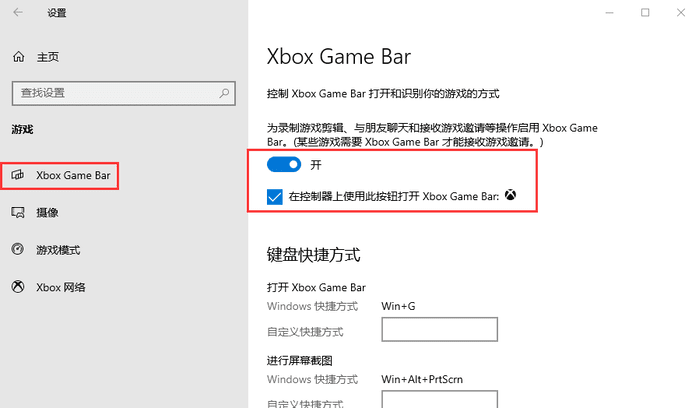
第三步:选择你想录制的画面,使用快捷键【Win+G】,可以快速跳转到录制页面。
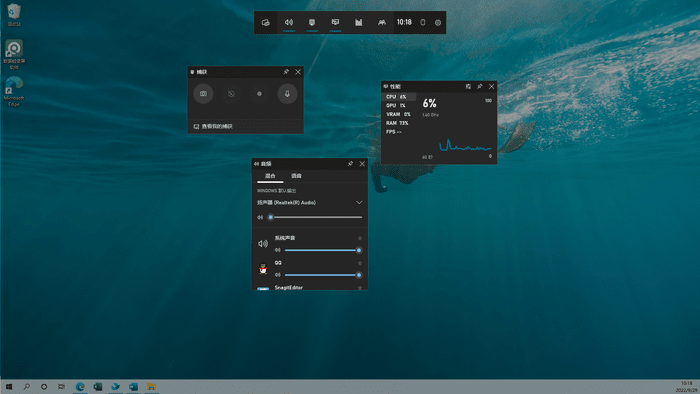
第四步:选择【捕获】,点击白色小点,就可以开始录制了。
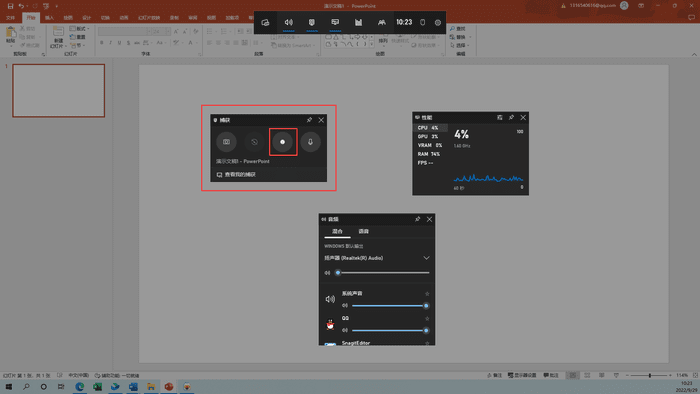
三、数据蛙软件怎么录屏
电脑系统自带录屏功能,操作也很简单,但是存在了一些比较局限的视频质量问题,比如Xbox只能录制游戏不能录制桌面,视频录制的画面不够清晰,声音也存在噪声等问题。如果追求更好的视频质量、音质的话,可以选择数据蛙录屏软件。数据蛙录屏软件不仅支持音视频同步、麦克风降噪与增强、提前试音等功能,还可以锁定干扰窗口录制,不会被其他消息打扰,操作也非常简单。
第一步骤:先下载安装好数据蛙录屏软件,选择【视频录制】模式。
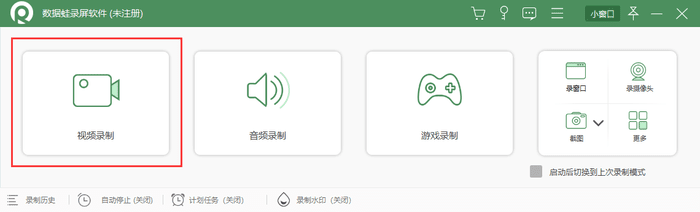
第二步骤:点击【REC】开始录制。此时需要注意的是,软件自动进入倒数3秒后才开始录制。
备注:在录制过程中,可以根据自己的需要,在视频中增加一些画笔、箭头等功能。
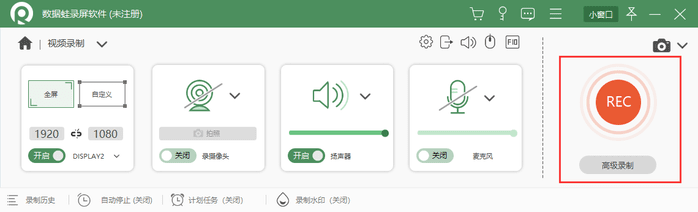
第三步骤:录制完成后,自动弹出视频预览界面,在这里可以进行简单的视频剪辑,比如将一些不需要的片段剪除。预览无误之后,点击【完成】即可保存完整的视频。
备注:数据蛙录屏软件是可以免费试用,录制视频不限时长,录制保存后在您的电脑上观察不会有影响。
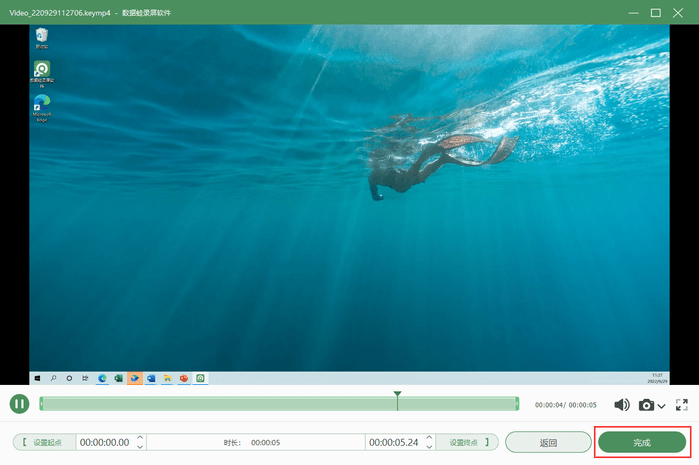
数据蛙录屏软件还支持多种不同的录制模式,比如仅音频录制、单进程窗口录制,排除窗口录制,摄像头录制、画中画录制、游戏录制等等。比如你是想录制游戏画面,想要达到高清不卡顿效果,也可选择数据蛙录屏软件的【游戏录制】录屏模式。
首先,在【设置】中预设好您需要的视频格式、视频输出质量、帧率等参数,之后在软件首界面选择【游戏录制】模式。
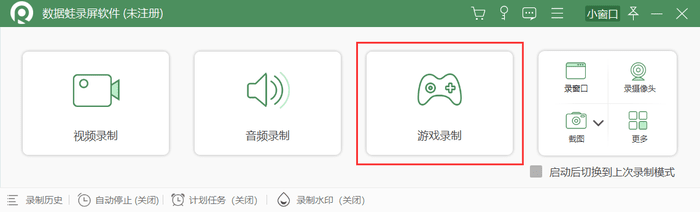
其次,在录屏之前需要启动要录屏的游戏,然后单击【选择游戏】模式,下拉列表,并从游戏窗口或者游戏进程选择要录制的游戏。
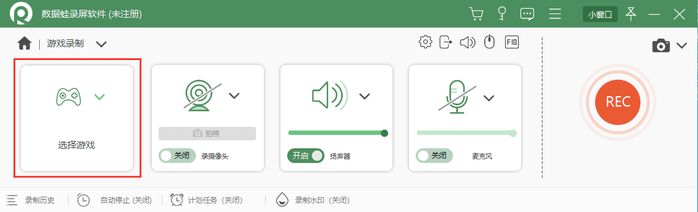
最后,设置完成后,点击【REC】会自动跳转到游戏窗口,并开始录制。
备注:游戏窗口隐藏或者退出,录制活动将会自动结束。如果游戏进行至一般,你想结束录制的话,也可以使用快捷键【Ctrl+Alt+R】来终止录制活动。
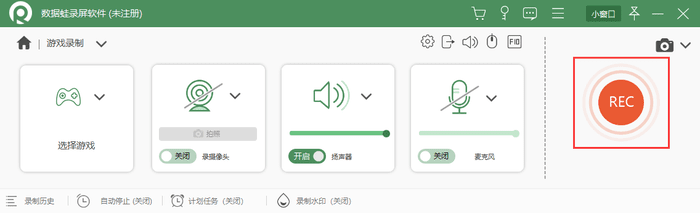
虽然市面上有很多免费的录屏软件,但是他们无论是视频的清晰度还是在音质上多多少少都会有一些不足。Windows系统是大家最常用,如果你不知道win10怎么录屏的话,希望这个回答能够帮助到你。同时,也推荐大家尝试去用一些专业录屏软件,比如数据蛙录屏软件,它不仅多种录制模式,还拥有麦克风降噪功能,大家快去试试看吧~

高清录制 不限时长 无水印 轻松操作